Photoshop制作立体动感按钮(2)
2010-06-16 06:10:59 作者:未知 来源:互联网 网友评论 0 条
Photoshop制作立体动感按钮
| 2、再在其上面建立一个新图层并用链接按钮将它们链接起来,在按CTRL+E将这2个图层合并。(这么做的目的是用一个空的图层与带有图层样式的图层链接合并后,可以把带有图层样式的图层样式效果保留下来。 |
| 3、如果没有做的话,下面的加深减淡工具在对带有图层样式的图层进行编辑的时候,将看不见加深减淡工具对此图层编辑后的效果。) 现在在选用工具箱中的减淡工具,选中顶部色设置栏中的喷枪按钮,设置画笔的大小为100PX,范围为中间调。在球体上部区域给球体增加立体效果: |
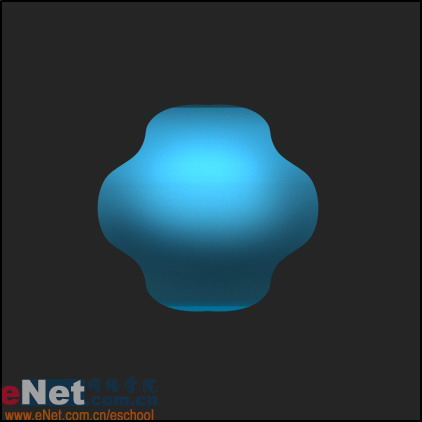 |
| 4、再用加深工具在球体下部对其加深做进一部细化,设置和上面设置相同。现在执行选择-修改-收缩命令,将球体的选择区收缩2个象素后点确定;在执行选择-反选命令,用图象-调整-色阶命令将球体的外边缘调的亮些 |
 |
本文导航
1、Photoshop制作立体动感按钮(1)2、Photoshop制作立体动感按钮(2)3、Photoshop制作立体动感按钮(3)4、Photoshop制作立体动感按钮(4)5、Photoshop制作立体动感按钮(5)6、Photoshop制作立体动感按钮(6)7、Photoshop制作立体动感按钮(7)8、Photoshop制作立体动感按钮(8)9、Photoshop制作立体动感按钮(9)10、Photoshop制作立体动感按钮(10)11、Photoshop制作立体动感按钮(11)相关文章
- 1970-01-01
[错误报告] [推荐] [收藏] [打印] [关闭] [返回顶部]


 已有
已有


